Habilitar o deshabilitar Startup Boost en Microsoft Edge
Cómo habilitar o deshabilitar Startup Boost en Microsoft Edge
Microsoft ha actualizado el navegador Edge con una nueva opción que acelera el rendimiento de inicio del navegador. Mediante el uso de varias técnicas, permite que Microsoft Edge se abra mucho más rápido.
Anuncio publicitario
Como era de esperar, el aumento del rendimiento se logra dejando el proceso Edge en la memoria, ejecutándose en segundo plano. Una nueva opción en Configuración> Sistema> Impulso de inicio, cuando está habilitado, crea un trabajador en segundo plano que inicia un conjunto de procesos de Microsoft Edge en segundo plano. Los procesos preparan y cargan componentes importantes del navegador una vez que el usuario inicia sesión en su cuenta de usuario.
Entonces, cuando lo inicie, estará disponible casi instantáneamente. Afecta a todos los escenarios de inicio, incluida la apertura de enlaces desde otras aplicaciones, el inicio desde los accesos directos del escritorio y la barra de tareas, etc.
Los procesos en segundo plano se ejecutan con baja prioridad, por lo que el impacto de los recursos en los dispositivos modernos no debería ser notable.
Esta publicación le mostrará cómo habilitar o deshabilitar Startup Boost en Microsoft Edge.
Para habilitar o deshabilitar Startup Boost en Microsoft Edge
- Abra Microsoft Edge.
- Haga clic en el botón Configuración (Alt + F) y seleccione Configuración en el menú.

- A la izquierda, haga clic en Sistema.
- A la derecha, encienda (habilite) o apague (deshabilite) la opción de alternancia Startup Boost.
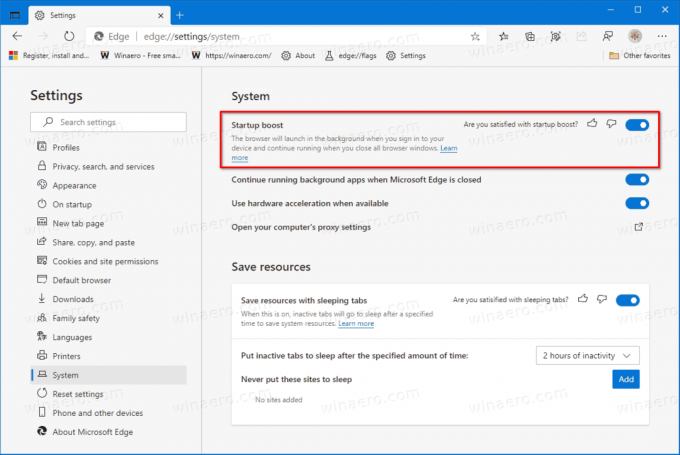
- Ahora puede cerrar la página de configuración de Edge.
Estás listo.
Cuando Startup Boost está habilitado, las compilaciones recientes de Windows 10 mostrarán una notificación de que Edge se ha agregado al inicio y se ejecutará automáticamente cuando inicie sesión en su cuenta de usuario.
 Es una característica nueva, mencionada aquí: Windows 10 le notificará sobre nuevas entradas de inicio
Es una característica nueva, mencionada aquí: Windows 10 le notificará sobre nuevas entradas de inicio
Si aún no ve la opción Startup Boost, asegúrese de haber instalado el último Microsoft Edge disponible. En el momento de escribir este artículo, tengo la opción en la versión Edge Canary 88.0.680.0.
Microsoft ha publicado una sección de preguntas frecuentes que cubre los detalles generales de la nueva función. Según el documento, la función ahora se implementa gradualmente en todos los dispositivos que ejecutan la versión de Windows de Microsoft Edge. Es posible que algunos usuarios aún no vean el cambio.
Eso es todo.
Puede descargar la versión preliminar de Edge para Insiders desde aquí:
Descargar la vista previa de Microsoft Edge Insider
La versión estable del navegador está disponible en la siguiente página:
Descarga Microsoft Edge Stable
Nota: Microsoft ha comenzado a entregar Microsoft Edge a los usuarios de Windows a través de Windows Update. La actualización está disponible para usuarios de Windows 10 versión 1803 y superior, y reemplaza la aplicación Edge clásica una vez instalada. El navegador, cuando entregado con KB4559309, hace que sea imposible desinstalarlo desde Configuración. Consulte la siguiente solución alternativa: Desinstale Microsoft Edge si el botón Desinstalar está atenuado


